发布时间:2022-08-04 10: 51: 36
品牌型号:MacBook Pro 2020款
系统: MacOs 11.6.5
软件版本:Tuxera NTFS for Mac
很多mac用户都需要格式化硬盘,但是不知道正确格式化硬盘的方法。部分用户担心,硬盘fat32转ntfs会不会损坏文件,今天小编就来教大家如何用mac格式化硬盘,并且向大家解释硬盘fat32转ntfs会不会损坏文件。
一、如何用mac格式化硬盘
Mac系统对硬盘格式化也叫“抹除”,那么mac电脑怎么抹除硬盘数据呢?本文小编给大家提供两种抹除硬盘数据的方式。
方法一:使用磁盘管理工具
1、 可通过“前往”- “实用工具”- “磁盘工具”来打开磁盘管理工具的功能面板。
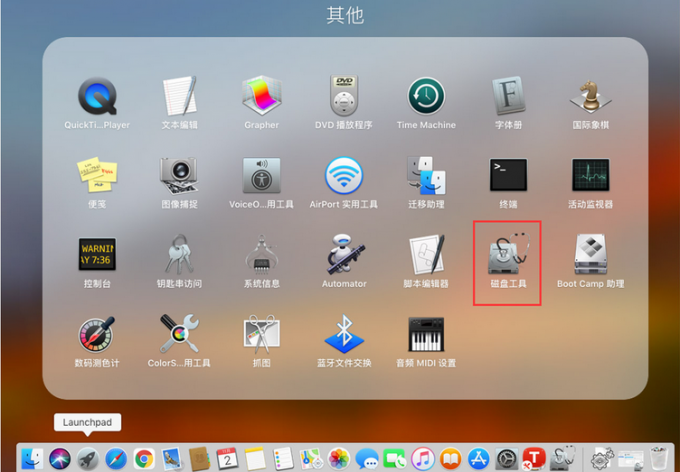
2、在“磁盘工具”界面左侧选择需要格式化的磁盘,点击上方“抹掉”。
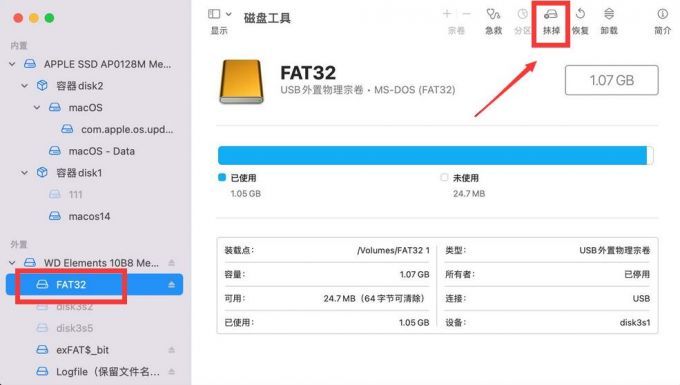
3、在弹出的对话框更改格式(如果需要),最后再点击“抹掉”即可。

方法二:使用Tuxera NTFS for Mac
1、在系统偏好设置中打开Tuxera NTFS for Mac。
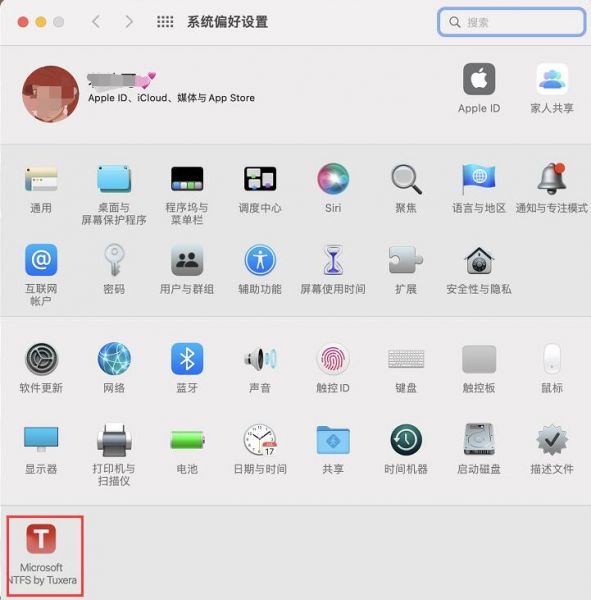
2、进入“卷“选项界面,选择挂载的磁盘,点击下方“Disk Manager”。
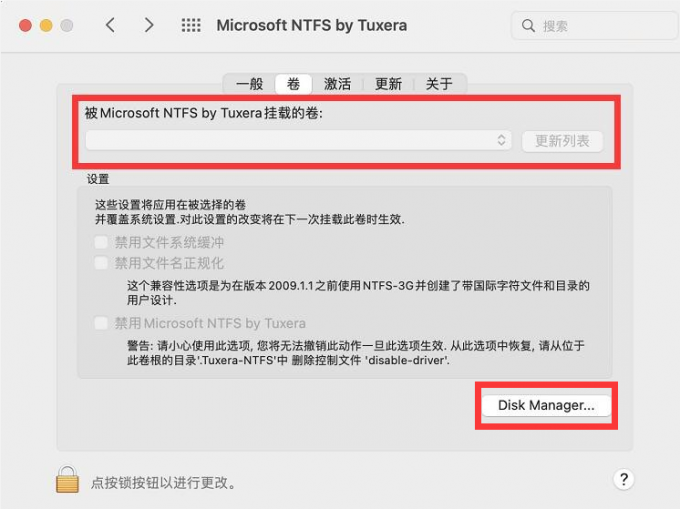
3、在弹出的“Tuxera Disk Manager”操作界面,点击“格式”选项界面。在界面的左侧,选择需要格式化的硬盘。点击“文件系统”下拉框选择需要格式化的文件系统格式。选择好文件系统之后,直接点击“格式化”按钮进行操作即可。同时也可以设置卷的名称。
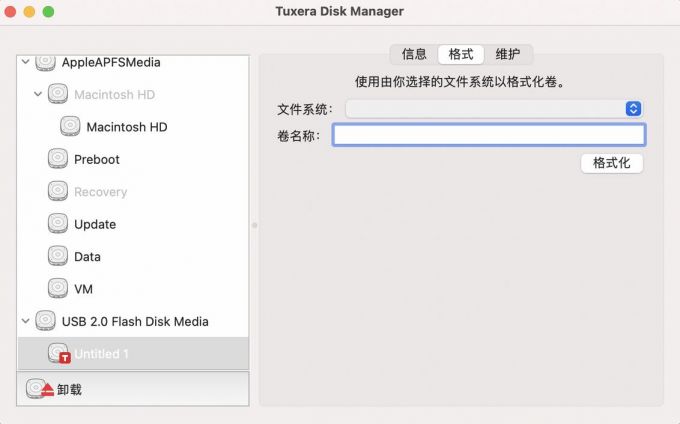
二、硬盘fat32转ntfs会不会损坏文件
NTFS是微软极力推广的分区格式,的确NTFS格式可以有效的减少碎片,微软的操作系统由命令可直接将FAT32格式的磁盘转换成NTFS格式(此项操作不会对原文件造成破坏,但是最好做个备份,以防万一),但是用户请注意,NTFS格式的磁盘不认DOS,也就无法用DOS工具如FORMAT格式化磁盘或对磁盘操作。
另外,虽然FAT32可以在命令行下无损的转换为NTFS,但微软并没有直接提供逆转的操作方法,而且FAT32转化为NTFS后,要来的所有文件将全部抹除。
总的来说:fat32转换为ntfs不会损坏文件,但是如果逆转需要对磁盘格式化。

三、fat32和ntfs的区别
想知道fat32和ntfs又什么区别,我们要先了解一下二者的特点。
1、FAT32文件系统特点:
a)FAT32文件系统的磁盘大可以在2TB也就是2047GB大小,但它的磁盘大小的最小限制是512MB。
b)FAT32文件系统的簇非常小,使之进行保存信息的效率更高更快,一般情况它的保存效率可以提高15%。
c)FAT32文件系统还具有进行根目录的重新定位操作以及FAT副本的备份操作,FAT32文件系统的分区出现启动记录时就会被一些关键数据的结构覆盖,这样计算机基本就不会出现崩溃现象。
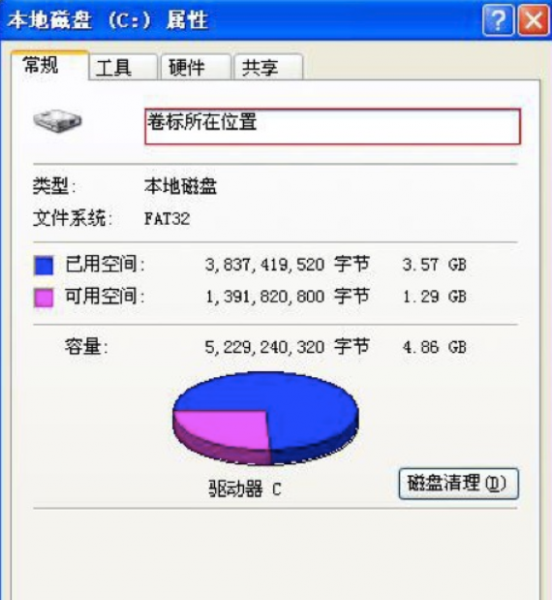
2、ntfs文件系统特点:
a)NTFS文件系统的分区磁盘的大小最高可以达到2TB,然而它并没有最小的限制。
b)NTFS文件系统可以进行恢复操作,一般情况使用这种文件系统的用户会很少进行磁盘的修复操作,NTFS文件系统为保证分区的一致性,它使用的是标准的事物处理日志以及相应的恢复技术。当发生问题时,就会自动的进行修复工作。
c)NTFS文件系统可以进行分区操作、压缩文件以及压缩文件夹的操作,当压缩的文件需要进行读写操作时不需要进行解压的工作,进行文件的读取工作时,需要进行解压,但是这个操作文件自己就可以进行,文件的关闭和保存也需要进行文件的压缩操作。
d)NTFS文件系统可以有效的对磁盘的空间进行管理,更加有效率的将磁盘空间进行利用,让闲置的磁盘空间也得到利用。
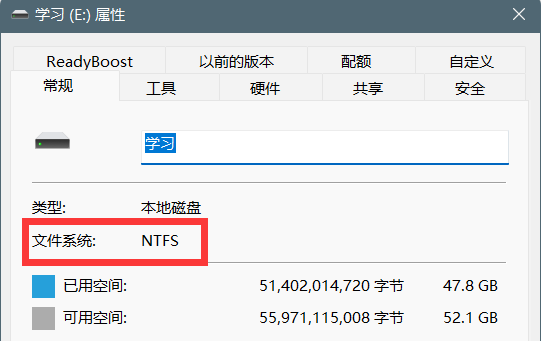
那么二者又什么区别呢?
首先是它们的单个文件容量不同,FAT32不支持单个文件大于4GB的文件,NTFS已经突破了单个文件4GB的容量限制。
然后是它们的磁盘分区容量的不同,FAT32最大分区为32G,NTFS分区最大为2TB。另外它们的簇也不一样,当分区都是32GB时,NTFS的簇的大小为4KB,而采用FAT32的簇大小为16KB。
还有在安全方面的不同,FAT32对文件的加密能力不如NTFS。因此相比之下,NTFS能更有效地管理硬盘空间,最大限度的避免磁盘空间浪费。
四、总结
本文为大家介绍了如何用mac格式化硬盘,介绍了两种格式化的方法,如果大家想把格式化的风险降到最低,推荐大家使用Tuxera NTFS for Mac。另外对大家“硬盘fat32转ntfs会不会损坏文件”的问题也做出了解答。作者能力有限,但是希望本文可以帮助到你。
展开阅读全文
︾